安装kvm虚拟机过程中遇到的问题怎么解决,KVM虚拟机安装过程中常见问题及解决方案详解
- 综合资讯
- 2025-03-24 02:48:37
- 2
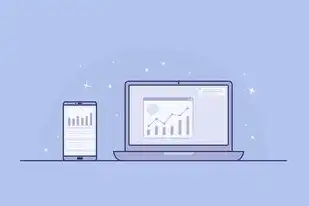
在安装KVM虚拟机时,常见问题包括网络配置、存储设置和权限问题,解决方法包括确保内核模块正确安装、调整网络配置文件、使用正确的权限运行虚拟化命令,以及检查系统兼容性和依...
在安装KVM虚拟机时,常见问题包括网络配置、存储设置和权限问题,解决方法包括确保内核模块正确安装、调整网络配置文件、使用正确的权限运行虚拟化命令,以及检查系统兼容性和依赖项,本文将详细解析这些问题的解决方案。
kvm虚拟机安装过程中常见问题
-
KVM模块未安装
-
硬件虚拟化支持未开启
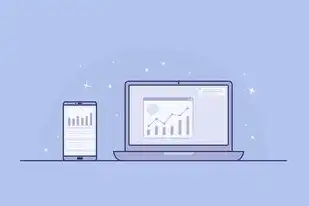
图片来源于网络,如有侵权联系删除
-
网络配置错误
-
驱动加载失败
-
虚拟机无法启动
-
虚拟机内存不足
-
虚拟机无法连接到宿主机
-
虚拟机磁盘空间不足
KVM虚拟机安装过程中问题解决方案
KVM模块未安装
解决方法:
(1)查看系统是否已经安装了KVM模块,使用以下命令:
lsmod | grep kvm(2)如果系统未安装KVM模块,可以使用以下命令安装:
sudo apt-get install libvirt-daemon libvirt-clients libvirt-daemon-system libvirt-python(3)安装完成后,重启系统,确保KVM模块已正确加载。
硬件虚拟化支持未开启
解决方法:
(1)查看CPU是否支持硬件虚拟化,使用以下命令:
egrep -c '(vmx|svm)' /proc/cpuinfo(2)如果返回值为0,说明CPU不支持硬件虚拟化,请更换支持硬件虚拟化的CPU。
(3)如果返回值不为0,说明CPU支持硬件虚拟化,需要确保虚拟化支持已开启。
(4)在BIOS中开启虚拟化支持,具体操作如下:
- 进入BIOS设置,找到“CPU Virtualization”或“Virtualization Technology”选项。
- 将其设置为“Enabled”或“Enable”。
- 保存设置并重启系统。
网络配置错误
解决方法:
(1)检查虚拟机网络配置文件,通常位于/etc/libvirt/qemu/networks/default.xml。
(2)确保网络配置文件中的网络类型、IP地址、子网掩码、网关等参数正确。
(3)重启网络服务:
sudo systemctl restart libvirtd驱动加载失败
解决方法:

图片来源于网络,如有侵权联系删除
(1)检查虚拟机内核模块是否已加载,使用以下命令:
lsmod | grep kvm(2)如果未加载,尝试手动加载KVM模块:
sudo modprobe kvm(3)如果手动加载失败,检查内核模块是否存在,使用以下命令:
ls /lib/modules/$(uname -r)/kernel/drivers/virt/kvm/(4)如果模块不存在,请尝试更新内核或安装KVM内核模块。
虚拟机无法启动
解决方法:
(1)检查虚拟机配置文件,通常位于/etc/libvirt/qemu/<虚拟机名称>.xml。
(2)确保虚拟机配置文件中的CPU、内存、磁盘等参数正确。
(3)检查虚拟机镜像文件是否损坏,可以使用以下命令检查:
file <虚拟机镜像文件路径>(4)如果镜像文件损坏,尝试重新下载或修复镜像文件。
虚拟机内存不足
解决方法:
(1)检查虚拟机配置文件中的内存设置,确保内存大小符合实际需求。
(2)增加虚拟机内存,修改虚拟机配置文件中的内存参数,然后重启虚拟机。
虚拟机无法连接到宿主机
解决方法:
(1)检查宿主机防火墙设置,确保防火墙未阻止虚拟机连接。
(2)检查虚拟机网络配置,确保虚拟机已连接到正确的网络。
(3)检查宿主机和虚拟机之间的网络连接,可以使用ping命令测试:
ping <虚拟机IP地址>虚拟机磁盘空间不足
解决方法:
(1)检查虚拟机磁盘使用情况,使用以下命令:
df -h /path/to/virtual/machine/disk(2)如果磁盘空间不足,尝试以下方法:
- 清理虚拟机磁盘空间,删除不必要的文件。
- 增加虚拟机磁盘大小。
- 使用LVM逻辑卷扩展虚拟机磁盘。
本文详细介绍了KVM虚拟机安装过程中常见的8个问题及其解决方案,在实际操作中,遇到这些问题时,可以按照本文提供的方法进行排查和解决,希望对您有所帮助!
本文链接:https://zhitaoyun.cn/1881401.html

发表评论